Как правильно провести списание задолженности в 1С:Бухгалтерия?
Отправить эту статью на мою почту
Материал статьи будет посвящен вопросу списания задолженности в 1С:Бухгалтерия. В ходе осуществления своей деятельности могут возникать различные ситуации, когда контрагент не может вернуть долг или наша организация не может вернуть долг контрагенту. Причиной этому может служить банкротство или ликвидация, истечение срока исковой давности. В зависимости от того мы должны или должны нам возникает соответственно кредиторская или дебиторская задолженность.
Смотрите видео-инструкцию.
Для целей налогообложения прибыли к безнадежным долгам относятся те, при которых выполняется хот бы одно из условий, прописанных в п.2 ст. 266 НК РФ.
Далее рассмотрим, как сделать списание задолженности в 1С:Бухгалтерии. Для начала необходимо создать документ “Акт инвентаризации расчетов”, который находится в разделе программы “Покупки”. В шапке нового документа указываем дату и выбираем нужную организацию, если учет в информационной базе ведется по нескольким. Далее переходим на закладку “Кредиторская задолженность” и нажимаем на кнопку “Заполнить”. Таб. часть будет заполнена информацией по всем контрагентам, при необходимости ее можно отредактировать вручную. В колонке “В т.ч. истек срок давности” следует указать соответствующую сумму, по которой истек срок давности.
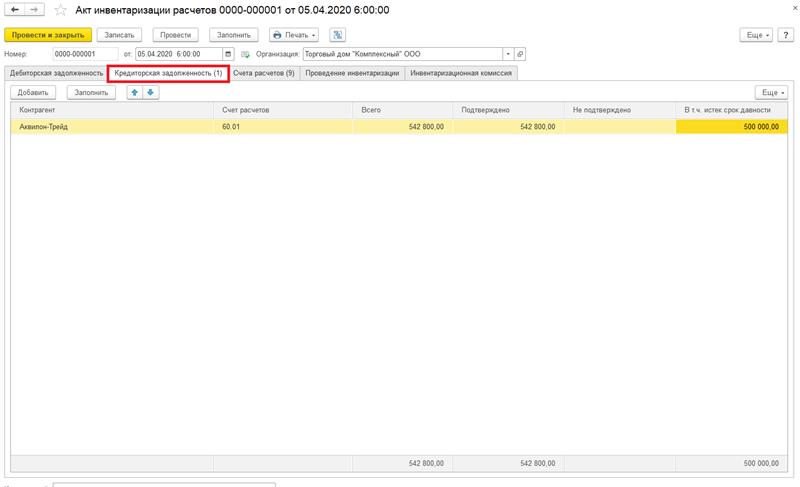
Обратите внимание, что на закладке “Счета расчетов” отмечены все счета. Здесь также можно установить отбор только по интересующим счетам, тогда задолженность будет заполняться по отмеченным счетам.
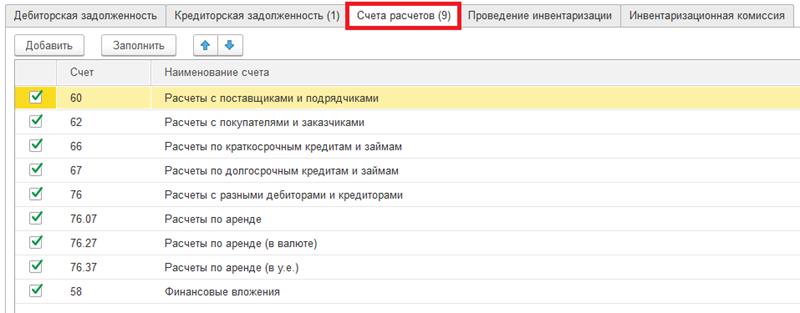
После остается провести документ и при необходимости по кнопке “Печать” вывести на печать акт по форме “ИНВ-17”.
Далее возвращаемся в раздел “Покупки” и выбираем документ “Корректировка долга”. Создаем новый документ. Заполняем организацию, в поле “Вид операции” выбираем значение “Списание задолженности” из списка. В поле “Списать” в зависимости от того что списываем выбираем либо “Задолженность поставщику” – если списываем со счета 60, либо “Авансы покупателя” – если списываем со счета 62. Далее нажимаем “Заполнить” для автоматического заполнения таб. части.
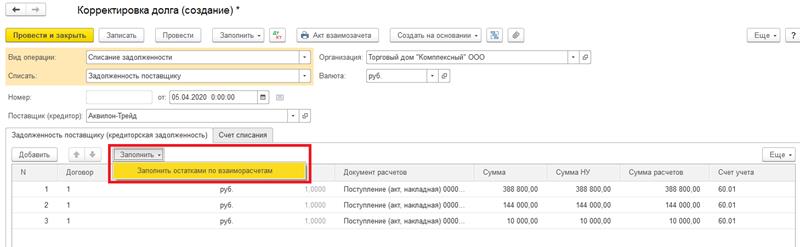
На закладке “Счет списания” в нашем примере укажем счет 91.01 “Прочие доходы”. После этого остается провести документ.
Для списания дебиторской задолженности аналогичным образом создаем “Акт инвентаризации расчетов”. В данном случае будет заполнять таб. часть на закладке “Дебиторская задолженность”.

После заполнения проводим документ. Далее создаем “Корректировку долга”, но в поле “Списать” выбираем значение “Списание задолженности” из списка. В поле “Списать” в зависимости от того что списываем выбираем либо “Задолженность покупателя” – если списываем со счета 62, либо “Авансы поставщику” – если списываем со счета 60.
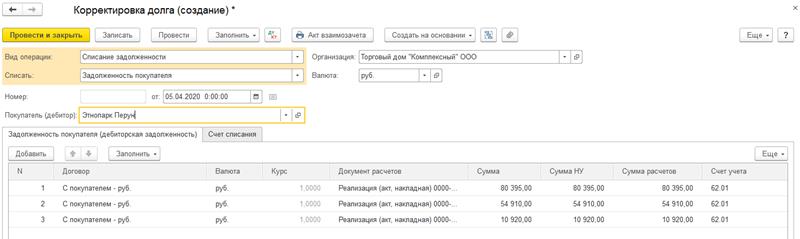
Также на закладке “Счет списания” установим счет 91.02 и заполним статью списания. После остается провести документ.
